Да би одржала транспарентност, Мозилла је омогућила преглед свих података које Фирефок прикупља о вама и вашој машини. Користећи скривену страницу у вашем претраживачу, ево како да видите шта се шаље на сервере компаније.
Мозилини инжењери су недавно почели да испоручују стабилна издања Фирефок-а са скривеном страницом која детаљи метрике телеметрије користи се за отклањање грешака код пробних инсталација Фирефок-а. Овај потез је повезан са његовим настојањем да се повећа контрола приватности и транспарентности у начину на који компанија рукује вашим подацима.
Не брини; сви подаци које прикупљају Мозилла и Фирефок анонимни су и агрегирани како би се осигурала приватност сваког корисника.
Како да видите податке телеметрије Фирефок-а
Да бисте видели скривену страницу у Фирефок-у која вам показује све детаље телеметрије отпремљене на Мозилла сервере, унесите абоут:телеметри у траку за адресу и притисните тастер Ентер.

Када се страница учита, видећете резиме о томе како се информације користе. Типови телеметрије које можете да видите су наведени на левој страни прозора. Кликните на било коју од опција да бисте добили детаљан преглед података телеметрије.
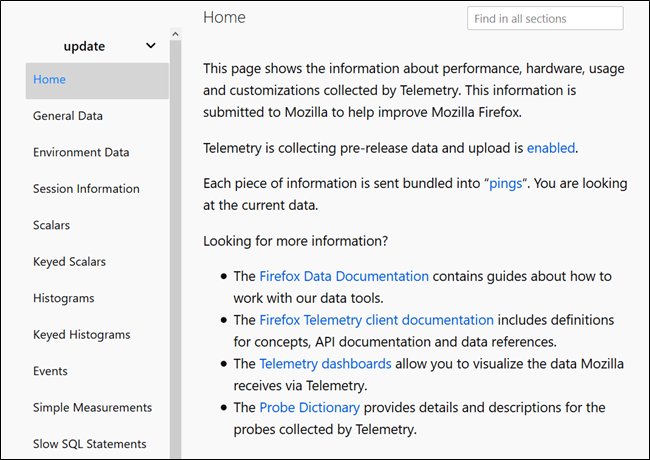
Све информације улазе дубоко у верзију претраживача, инсталиране додатке, сесије, покренуте процесе и оперативни систем и хардвер вашег система.
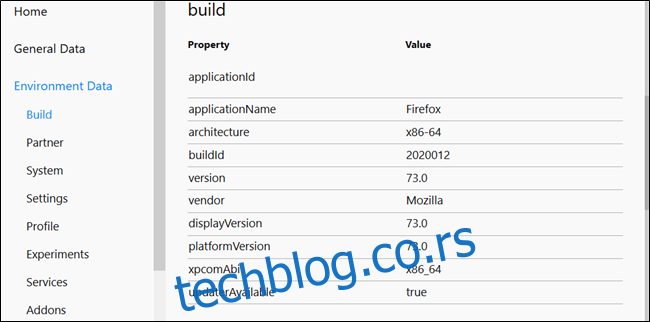
Овде има много података и ако знате шта тражите, можете користити траку за претрагу да бисте брзо лоцирали одређени показатељ.
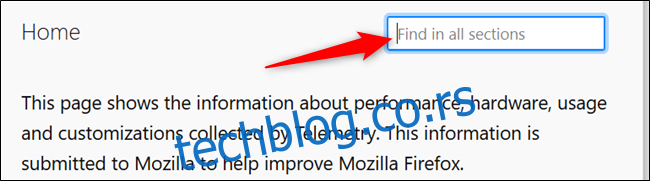
Ако сматрате да су подаци лепи или желите да видите како се информације користе, можете да погледате Мозилу телеметријски портал или недељно Извештај о јавним подацима Фирефок-а. Овде можете видети графиконе и графиконе који се односе на то како се Фирефок користи и прочитати документацију о томе који су подаци доступни и како их користити.
Како онемогућити колекцију телеметрије Фирефок-а
Уопштено говорећи, дозвољавање апликацији да отпрема податке о перформансама и општој употреби у стварном свету није само по себи лоше. У ствари, то је генерално добра ствар. Прикупљени подаци омогућавају инжењерима и програмерима знање које је потребно да би апликације боље функционисале на уређајима сличним вашим, заједно са одлучивањем које промене да унесу у будућим издањима.
Пре него што наставите и потпуно онемогућите телеметрију, слободно погледајте наш чланак о статистици коришћења, извештајима о грешкама и телеметрији.
Ако вам се не свиђа идеја да Мозилла прикупља, чува и приказује ваше информације, увек можете да одустанете од прикупљања података користећи подешавања приватности у Фирефок-у.
Отворите Фирефок и унесите абоут:преференцес#приваци у траку за адресу. Притисните тастер Ентер да бисте учитали пододељак Приватност у подешавањима.
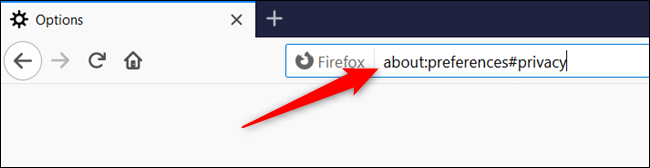
Одавде се померајте надоле док не видите наслов Фирефок прикупљање података и употреба. Означите поље поред „Дозволи Фирефок-у да шаље техничке податке и податке о интеракцији Мозили“.
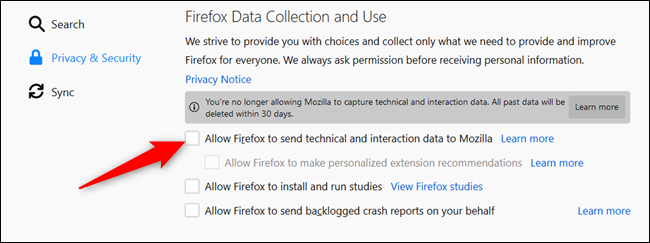
Заједно са онемогућавањем будућег прикупљања телеметрије, Фирефок ће избрисати последњих 30 дана података.
Ако желите да идете даље и одведете ствари мало даље, можете да онемогућите опције телеметрије са странице Напредна подешавања – слично као омогућавање ознака у Цхроме-у.
Упозорење: Фајерфокс похрањује све поставке на овој страници, тако да морате бити пажљиви када петљате около. Промена ових подешавања може бити штетна по стабилност и безбедност претраживача. Требало би да наставите само ако сте сигурни и сигурни у оно што радите.
Откуцајте абоут:цонфиг у адресну траку, а затим притисните тастер Ентер. Страница се учитава са упозорењем о утицајима промене ових подешавања и ефектима које то може имати на Фирефок. Кликните на дугме „Прихвати ризик и настави“.
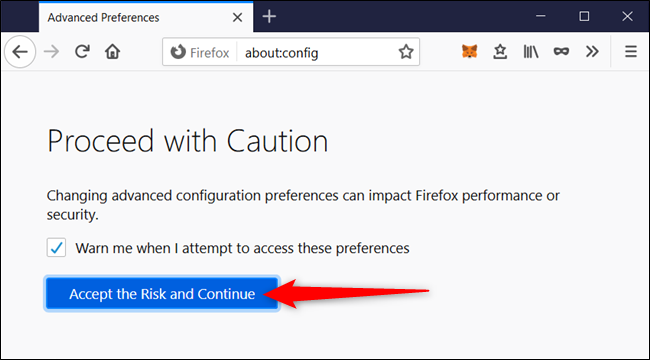
У траку за претрагу откуцајте свако од следећих подешавања, а затим их поставите на вредност која је дата са десне стране:
devtools.onboarding.telemetry.logged = false toolkit.telemetry.updatePing.enabled = false browser.newtabpage.activity-stream.feeds.telemetry = false browser.newtabpage.activity-stream.telemetry = false browser.ping-centre.telemetry = false toolkit.telemetry.bhrPing.enabled = false toolkit.telemetry.enabled = false toolkit.telemetry.firstShutdownPing.enabled = false toolkit.telemetry.hybridContent.enabled = false toolkit.telemetry.newProfilePing.enabled = false toolkit.telemetry.reportingpolicy.firstRun = false toolkit.telemetry.shutdownPingSender.enabled = false toolkit.telemetry.unified = false toolkit.telemetry.updatePing.enabled = false toolkit.telemetry.reportingpolicy.firstRun = false toolkit.telemetry.unified = false toolkit.telemetry.archive.enabled = false devtools.onboarding.telemetry.logged = false toolkit.telemetry.bhrPing.enabled = false datareporting.healthreport.uploadEnabled = false datareporting.policy.dataSubmissionEnabled = false datareporting.sessions.current.clean = true datareporting.healthreport.uploadEnabled = false datareporting.policy.dataSubmissionEnabled = false datareporting.sessions.current.clean = true
Да бисте променили логичку вредност (тачно или нетачно), двапут кликните на поставку или кликните на двосмерну стрелицу са десне стране поставке.
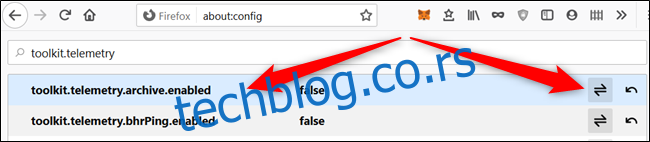
На крају, откуцајте тоолкит.телеметри.сервер у траку за претрагу. Двапут кликните на прво подешавање, избришите УРЛ и затим означите потврдни знак да бисте сачували промене.

Када завршите, можете затворити картицу. Све промене се одмах чувају и не захтевају даље радње.
Иако је то мало додатног напора, након промене вредности горенаведених подешавања, више не би требало да нехотице шаљете своје телеметријске податке на Мозилла-ине сервере.

